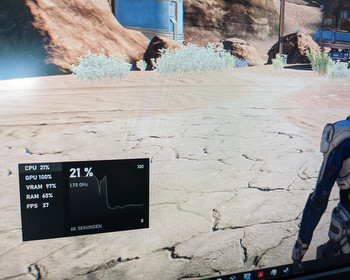Wie gut laufen Spiele in Deinem Windows? Der eingebaute Frames per Second Zähler der Xbox Game Bar zeigt es.
Windows bringt mit der Xbox Game Bar eine einfache Möglichkeit mit die FPS-Zahl von Spielen zu ermitteln. Dies ist besonders praktisch, wenn man verschiedene Grafikeinstellungen testen will und wie gut die Grafik noch performt.
Grundvoraussetzung ist die „Xbox Game Bar“. Diese muss aktiviert werden, sofern noch nicht geschehen. Dies geht in den Windows-Einstellungen.
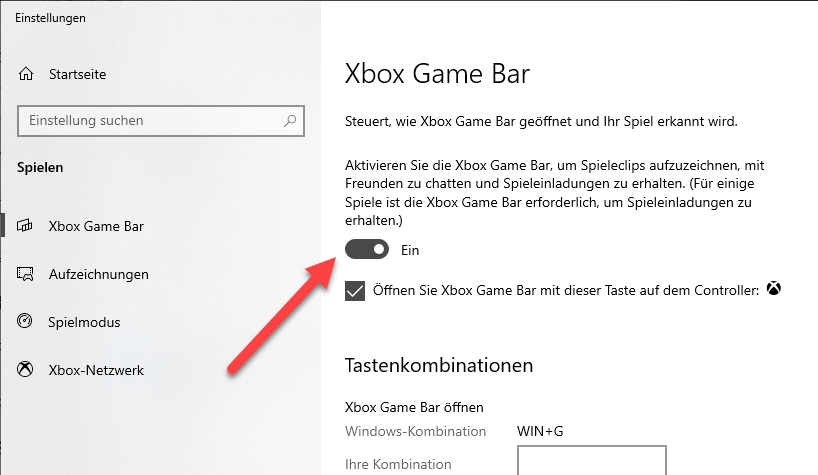
Anschließend können wir die Game Bar jederzeit mit „Windows-Taste + G“ öffnen. Die FPS-Zahl können wir über die Leistungsanzeige einblenden.
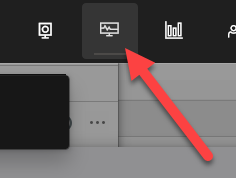
Die Leistungsanzeige zeigt die CPU, GPU, VRAM, RAM-Auslastung an, außerdem wird bei Spielen auch die Frame per Second (FPS) angezeigt.
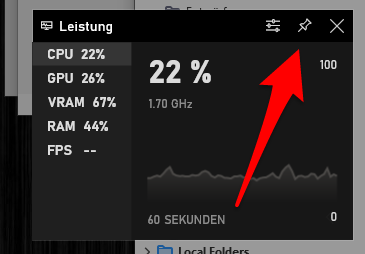
Die FPS-Anzeige funktioniert nur in Spielen. Mit der Pin-Funktion können wir die Anzeige auch dauerhaft als Overlay anzeigen. Mittels der Anzeige lässt sich im Spiel die optimale Auflösung ermitteln (am besten mindestens 30 FPS), außerdem sehen wir, an welcher Stelle der Flaschenhals ist. In meinem Beispiel unten sehen wir, dass die Grafikkarte bei Mass Effect gehörig ins Schwitzen kommt. Der Prozessor langweilt sich überwiegend.
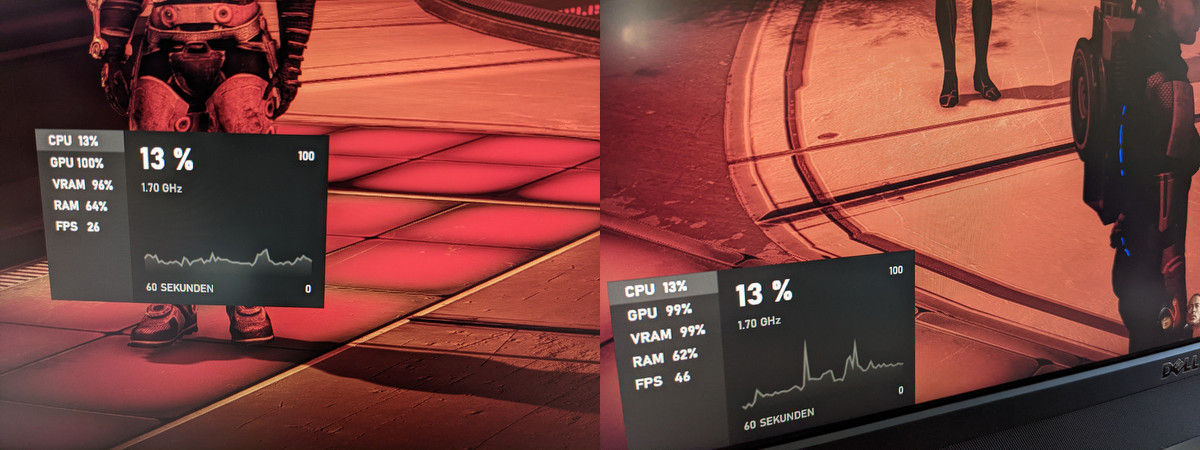
- Die GeForce RTX 3050 ist mit der starken Grafikleistung der NVIDIA Ampere Architektur ausgestattet
- Sie bietet dedizierte RT Cores der 2. Generation und Tensor Cores der 3. Generation, neue...
- Hochgeschwindigkeits-G6-Speicher, um die neuesten Spiele zu meistern. Mach den Schritt zu GeForce...
- Graphics description: Dediziert
- Graphics ram size: 2.0 GB
- Compatible devices: Desktop
- Leistungsstarke GPU: Die RTX 3050 bietet doppelte FP32-Leistung und bessere Energieeffizienz für...
- KI-Boost mit Tensor Cores: Verbesserte gaming grafikkarte mit DLSS-Unterstützung für mehr FPS &...
- Raytracing der 2. Generation: Realistische Beleuchtung & Reflexionen dank RT-Kernen für...